![]() L'accès à l'application Cocwinelle Centre Constitutif se fait par :
L'accès à l'application Cocwinelle Centre Constitutif se fait par :
⇨un double-clic sur l'icône ![]() ,
,
⇨la barre de menu : Démarrer / Programmes / CNERTA / Cocwinelle Centre.
La fenêtre de sélection de l'utilisateur s'affiche :
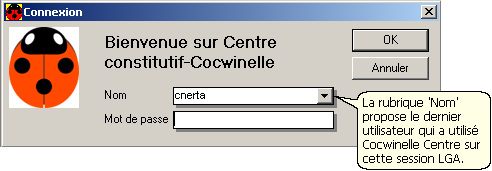
![]() Pour vous connecter sous un autre nom :
Pour vous connecter sous un autre nom :
⇨déroulez la liste ![]() et sélectionnez votre nom d'utilisateur.
et sélectionnez votre nom d'utilisateur.
⇨Saisissez en suite votre mot de passe puis cliquez sur ![]() .
.
![]() Si votre nom n'apparaît pas dans la liste, il faut demander à l'Administrateur Général de vous créer un identifiant de connexion.
Si votre nom n'apparaît pas dans la liste, il faut demander à l'Administrateur Général de vous créer un identifiant de connexion.
Une autre fenêtre s'affiche alors...
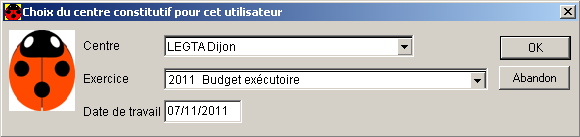
Cette fenêtre permet de choisir le centre ainsi que l'exercice comptable sur lequel vous voulez travailler.
La date de travail par défaut est la date du jour (Date système du serveur) mais vous pouvez la modifier.
![]() Cocwinelle peut s'exécuter sur une base de données fictive. Cela vous permet de faire les tests que vous jugez nécessaires sur l'application. Il est cependant impossible sur cette base fictive de tester les échanges libellule-cocwinelle :
Cocwinelle peut s'exécuter sur une base de données fictive. Cela vous permet de faire les tests que vous jugez nécessaires sur l'application. Il est cependant impossible sur cette base fictive de tester les échanges libellule-cocwinelle :
•importation des lots de factures et des autorisations de prélèvements,
•exécution multi-niveau du budget de gestion (Tableaux Croisés Dynamiques)
![]() L'accès à la base de données fictive se fait par la barre de menu Démarrer / Programmes / CNERTA / FICTIF / Cocwinelle Centre sur base fictive
L'accès à la base de données fictive se fait par la barre de menu Démarrer / Programmes / CNERTA / FICTIF / Cocwinelle Centre sur base fictive
Dans ce cas, la barre de titre sur chaque fenêtre porte la mention "jeu de simulation" :
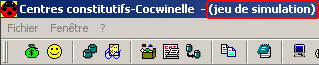
![]() Si vous voulez générer une base fictive, adressez-vous au responsable informatique de l'établissement ou appelez le service de maintenance technique du Cnerta.
Si vous voulez générer une base fictive, adressez-vous au responsable informatique de l'établissement ou appelez le service de maintenance technique du Cnerta.